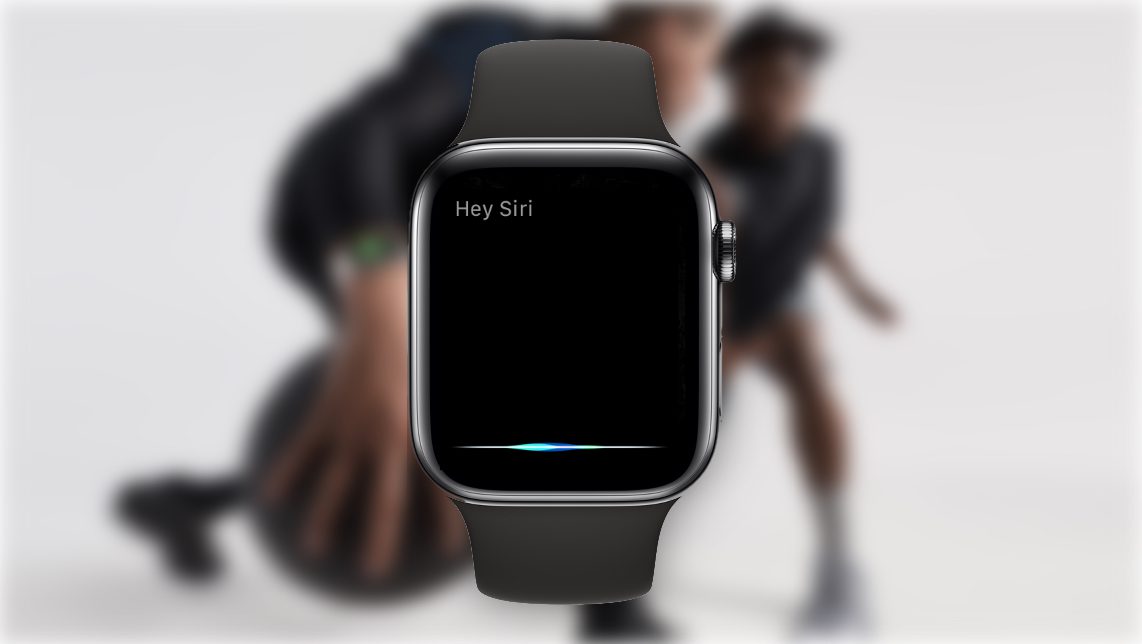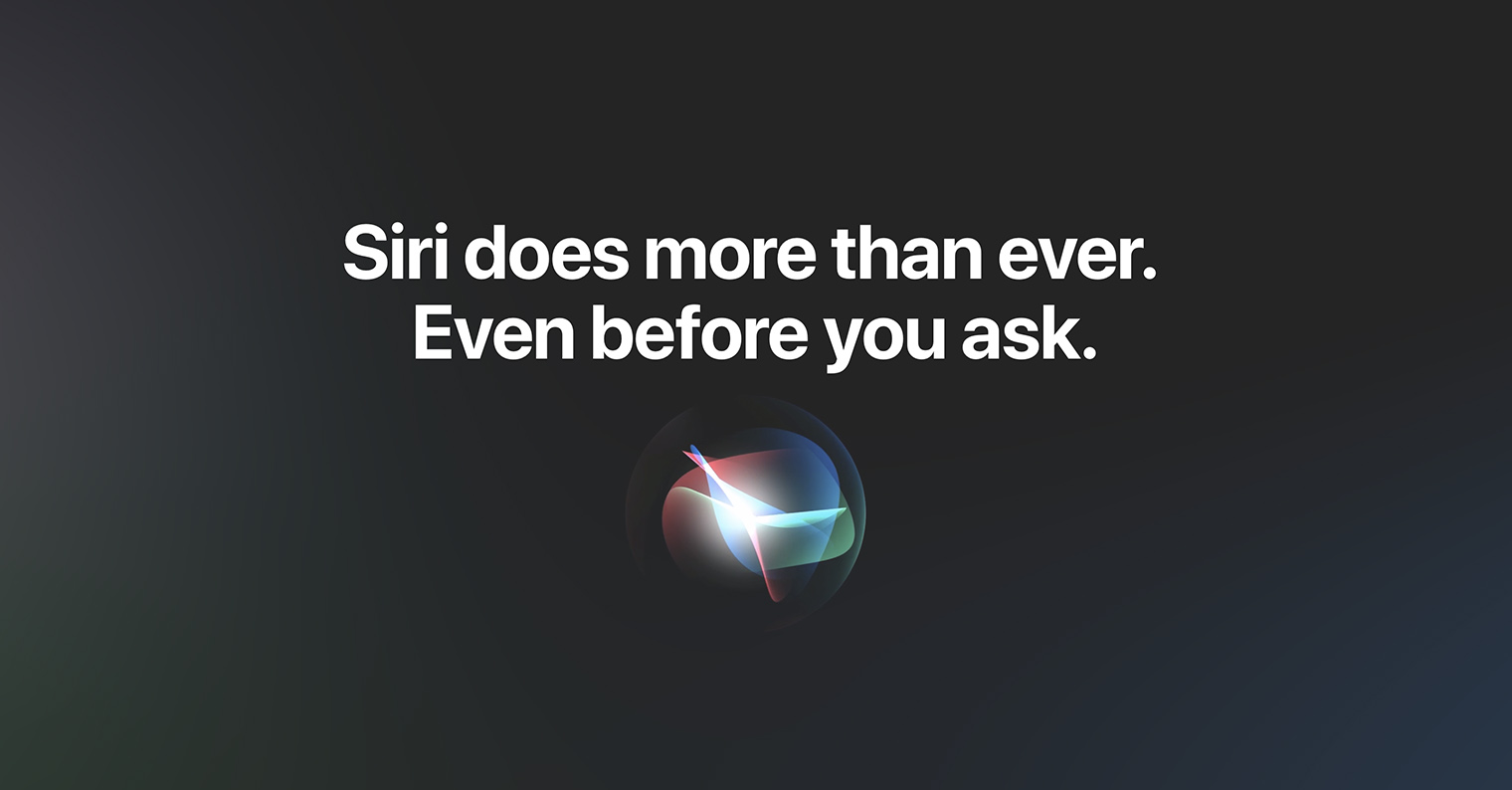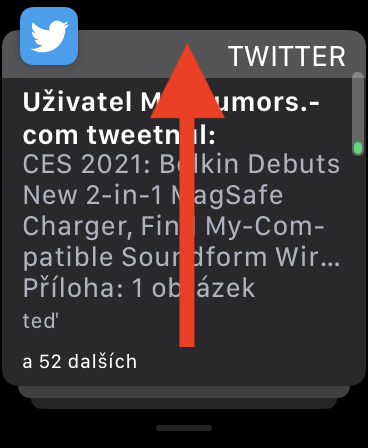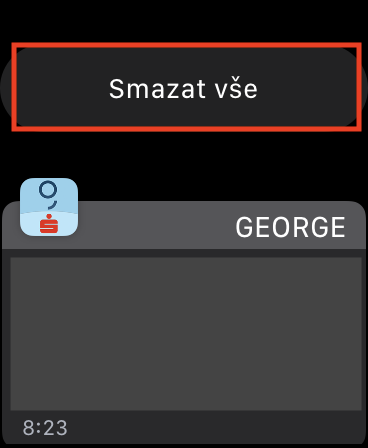ವೈಯಕ್ತಿಕವಾಗಿ, ನಾನು ಆಪಲ್ ವಾಚ್ ಅನ್ನು ದಿನದಲ್ಲಿ ಸಾಕಷ್ಟು ಸಮಯವನ್ನು ಉಳಿಸುವ ಸಾಧನವೆಂದು ಪರಿಗಣಿಸುತ್ತೇನೆ - ಮತ್ತು ಅದಕ್ಕಾಗಿಯೇ ನಾನು ಆಪಲ್ ವಾಚ್ನೊಂದಿಗೆ ಸಂಪೂರ್ಣವಾಗಿ ಎಲ್ಲೆಡೆ ಹೋಗುತ್ತೇನೆ. ನೀವು ಆಪಲ್ ವಾಚ್ ಬಳಕೆದಾರರಾಗಿದ್ದರೆ, ಈ ಹೇಳಿಕೆಯಲ್ಲಿ ನೀವು ಬಹುಶಃ ನನ್ನೊಂದಿಗೆ ಒಪ್ಪುತ್ತೀರಿ. ನೀವು ಆಪಲ್ ವಾಚ್ ಹೊಂದಿಲ್ಲದಿದ್ದರೆ, ಅದು ನಿಮಗೆ ನಿಷ್ಪ್ರಯೋಜಕವಾಗಿದೆ ಎಂದು ತೋರುತ್ತದೆ. ಆದರೆ ನೀವು ಅವುಗಳನ್ನು ಖರೀದಿಸಿದಾಗ ಮಾತ್ರ ಅವರ ನಿಜವಾದ ಮೋಡಿ ನಿಮಗೆ ನಿಜವಾಗಿಯೂ ತಿಳಿಯುತ್ತದೆ ಎಂಬುದು ಸತ್ಯ. ಆಪಲ್ ವಾಚ್ ಎಲ್ಲಾ ರೀತಿಯ ವೈಶಿಷ್ಟ್ಯಗಳು ಮತ್ತು ಗ್ಯಾಜೆಟ್ಗಳಿಂದ ತುಂಬಿದೆ, ಅದು ನಿಮಗೆ ಎಂದಿಗೂ ಸಾಕಾಗುವುದಿಲ್ಲ. ನಿಮ್ಮ ಆಪಲ್ ವಾಚ್ ನಿಮಗೆ ತಿಳಿದಿಲ್ಲದ 5 ವಿಷಯಗಳನ್ನು ಈ ಲೇಖನದಲ್ಲಿ ಒಟ್ಟಿಗೆ ನೋಡೋಣ.
ಇದು ಆಗಿರಬಹುದು ನಿಮಗೆ ಆಸಕ್ತಿ

ವೀಡಿಯೊ ಬ್ಲಾಗ್ಗಳನ್ನು ಮಾಡುವುದು
ನೀವು ಯೂಟ್ಯೂಬ್ನಲ್ಲಿ ವ್ಲಾಗ್ (ವೀಡಿಯೊ ಬ್ಲಾಗ್ಗಳು) ಎಂದು ಕರೆಯಲ್ಪಡುವ ಜನರ ಗುಂಪಿಗೆ ಸೇರಿದವರಾಗಿದ್ದರೆ ಮತ್ತು ಆಪಲ್ ವಾಚ್ ಅನ್ನು ಸಹ ಹೊಂದಿರುವವರಾಗಿದ್ದರೆ, ನಾನು ನಿಮಗಾಗಿ ಪರಿಪೂರ್ಣ ಕಾರ್ಯವನ್ನು ಹೊಂದಿದ್ದೇನೆ. ಆಪಲ್ ವಾಚ್ನಲ್ಲಿ ನೀವು ಅಪ್ಲಿಕೇಶನ್ ಅನ್ನು ಕಾಣಬಹುದು ಕ್ಯಾಮೆರಾ, ನಿಮ್ಮ iPhone ನಲ್ಲಿ ಕ್ಯಾಮರಾವನ್ನು ನಿಯಂತ್ರಿಸಲು ನೀವು ಇದನ್ನು ಬಳಸಬಹುದು. ಈ ಅಪ್ಲಿಕೇಶನ್ ಅನ್ನು ಸರಳವಾಗಿ ಬಳಸಿ, ನೀವು ಫೋಟೋ ತೆಗೆದುಕೊಳ್ಳಬಹುದು, ಜೂಮ್ ಇನ್ ಮಾಡಬಹುದು ಅಥವಾ ಬಹುಶಃ ಫ್ಲ್ಯಾಷ್ ಅನ್ನು ಸಕ್ರಿಯಗೊಳಿಸಬಹುದು. ಸಹಜವಾಗಿ, ವಾಚ್ ಪ್ರದರ್ಶನವು ಫೋಟೋ ತೆಗೆದುಕೊಳ್ಳುವಾಗ ನಿಮ್ಮ ಐಫೋನ್ ನೋಡುವ ಚಿತ್ರವನ್ನು ತೋರಿಸುತ್ತದೆ. ಐಫೋನ್ನೊಂದಿಗೆ ವ್ಲಾಗ್ಗಳನ್ನು ಚಿತ್ರೀಕರಿಸುವಾಗ, ನೀವು ವಾಚ್ನ ಡಿಸ್ಪ್ಲೇಯಲ್ಲಿ ನೇರವಾಗಿ ನೋಡುತ್ತಿರುವಾಗ ನಿಮ್ಮ ಗಡಿಯಾರವನ್ನು ತೆಗೆಯಬಹುದು ಮತ್ತು ಫೋನ್ನ ಸುತ್ತಲೂ ಸುತ್ತಿಕೊಳ್ಳಬಹುದು. ಇದು ಶಾಟ್, ಫೋಕಸ್ ಅನ್ನು ಪರಿಶೀಲಿಸಲು ನಿಮಗೆ ಅನುಮತಿಸುತ್ತದೆ ಮತ್ತು ನೀವು ಸರಳವಾಗಿ ಕಾಣುತ್ತೀರಾ, ಕೆಳಗಿನ ಚಿತ್ರವನ್ನು ನೋಡಿ.

ಹಾಡು ಗುರುತಿಸುವಿಕೆ
ಆಪಲ್ Shazam ಅನ್ನು ಖರೀದಿಸಿ ಕೆಲವು ವರ್ಷಗಳಾಗಿದೆ. ಈ ಅಪ್ಲಿಕೇಶನ್ ಹಾಡು ಗುರುತಿಸುವಿಕೆಗಿಂತ ಹೆಚ್ಚೇನೂ ಅಲ್ಲ. ಆಪಲ್ ಖರೀದಿಸಿದ ನಂತರ, ಶಾಜಮ್ ಅಪ್ಲಿಕೇಶನ್ ಅನ್ನು ವಿವಿಧ ರೀತಿಯಲ್ಲಿ ಸುಧಾರಿಸಲು ಪ್ರಾರಂಭಿಸಿತು, ಮತ್ತು ಪ್ರಸ್ತುತ ಸಿರಿ ಸಹ ಅದರೊಂದಿಗೆ ಕೆಲಸ ಮಾಡಬಹುದು, ಅಥವಾ ನೀವು ನಿಯಂತ್ರಣ ಕೇಂದ್ರಕ್ಕೆ ತ್ವರಿತ ಸಂಗೀತ ಗುರುತಿಸುವಿಕೆಯನ್ನು ಸೇರಿಸಬಹುದು. ಇತರ ವಿಷಯಗಳ ಜೊತೆಗೆ, ಆಪಲ್ ವಾಚ್ ಸಂಗೀತವನ್ನು ಸಹ ಗುರುತಿಸಬಹುದು, ಇದು ನಿಮ್ಮೊಂದಿಗೆ ಐಫೋನ್ ಹೊಂದಿಲ್ಲದಿದ್ದರೆ ಅಥವಾ ನೀವು ಅದನ್ನು ಕಂಡುಹಿಡಿಯಲಾಗದಿದ್ದರೆ ಮತ್ತು ನೀವು ತಕ್ಷಣ ಹಾಡಿನ ಹೆಸರನ್ನು ತಿಳಿದುಕೊಳ್ಳಲು ಬಯಸಿದರೆ ಇದು ಉಪಯುಕ್ತವಾಗಿದೆ. ನೀವು ಮಾಡಬೇಕಾಗಿರುವುದು ಇಷ್ಟೇ ಸಿರಿಯನ್ನು ಸಕ್ರಿಯಗೊಳಿಸಿ, ಡಿಜಿಟಲ್ ಕಿರೀಟವನ್ನು ಹಿಡಿದಿಟ್ಟುಕೊಳ್ಳುವ ಮೂಲಕ ಅಥವಾ ಪದಗುಚ್ಛಗಳನ್ನು ಬಳಸುವ ಮೂಲಕ ಹೇ ಸಿರಿ, ತದನಂತರ ಹೇಳಿ ಇದು ಯಾವ ಹಾಡು? ನಿಮಗೆ ಪ್ರತಿಕ್ರಿಯಿಸುವ ಮೊದಲು ಸಿರಿ ಸ್ವಲ್ಪ ಸಮಯದವರೆಗೆ ಹಾಡನ್ನು ಕೇಳುತ್ತಾಳೆ.
ಆಪಲ್ ಟಿವಿ ನಿಯಂತ್ರಣ
ನೀವು ಪ್ರಸ್ತುತ ಇತ್ತೀಚಿನ Apple TV ಅನ್ನು ಹೊಂದಿದ್ದೀರಾ? ಹಾಗಿದ್ದಲ್ಲಿ, ಆಪಲ್ ತನ್ನ ಟಿವಿಗಾಗಿ ಅಭಿವೃದ್ಧಿಪಡಿಸಿದ ರಿಮೋಟ್ ಅನ್ನು ನೀವು ಬಹುಶಃ ಇನ್ನೂ ಬಳಸಿಕೊಂಡಿಲ್ಲ. ಈ ನಿಯಂತ್ರಕವು ಕೆಲವೇ ಗುಂಡಿಗಳನ್ನು ಹೊಂದಿದೆ, ಮೇಲಿನ ಭಾಗವು ಸ್ಪರ್ಶ-ಸೂಕ್ಷ್ಮವಾಗಿದೆ. ಮೊದಲ ನೋಟದಲ್ಲಿ, ಇದು ಸಂಪೂರ್ಣವಾಗಿ ಪರಿಪೂರ್ಣವಾದ ಸೃಷ್ಟಿ ಎಂದು ತೋರುತ್ತದೆ, ಆದರೆ ಇದಕ್ಕೆ ವಿರುದ್ಧವಾಗಿ ನಿಜವಾಗಿದೆ. ನಿಯಂತ್ರಣವು ಎಲ್ಲರಿಗೂ ಸಂಪೂರ್ಣವಾಗಿ ಆಹ್ಲಾದಕರವಾಗಿಲ್ಲದಿರಬಹುದು ಮತ್ತು ಹೆಚ್ಚುವರಿಯಾಗಿ, ನೀವು ನಿಯಂತ್ರಕವನ್ನು ಎಲ್ಲೋ ಹಾಸಿಗೆಯಲ್ಲಿ ಬಿಟ್ಟು ಚಲಿಸಲು ಪ್ರಾರಂಭಿಸಿದರೆ, ಪ್ಲೇ ಆಗುತ್ತಿರುವ ಚಲನಚಿತ್ರವು ಸರಳವಾಗಿ ಆಫ್ ಮಾಡಬಹುದು, ರಿವೈಂಡ್ ಮಾಡಬಹುದು ಅಥವಾ ಇನ್ನೊಂದು ಕ್ರಿಯೆಯನ್ನು ಪ್ರಚೋದಿಸಬಹುದು - ನಿಖರವಾಗಿ ಸ್ಪರ್ಶ ಮೇಲ್ಮೈಯಿಂದಾಗಿ. ಆದಾಗ್ಯೂ, ನೀವು ಆಪಲ್ ವಾಚ್ನಿಂದ ಆಪಲ್ ಟಿವಿಯನ್ನು ಸಹ ಸುಲಭವಾಗಿ ನಿಯಂತ್ರಿಸಬಹುದು - ಅಪ್ಲಿಕೇಶನ್ ತೆರೆಯಿರಿ ನಿಯಂತ್ರಕ. ನಿಮ್ಮ ಟಿವಿಯನ್ನು ನೀವು ಇಲ್ಲಿ ನೋಡದಿದ್ದರೆ, Apple TV ಗೆ ಹೋಗಿ ಸೆಟ್ಟಿಂಗ್ಗಳು -> ಡ್ರೈವರ್ಗಳು ಮತ್ತು ಸಾಧನಗಳು -> ರಿಮೋಟ್ ಅಪ್ಲಿಕೇಶನ್, ಅಲ್ಲಿ ಆಯ್ಕೆ ಆಪಲ್ ವಾಚ್. ಕಾಣಿಸುತ್ತದೆ ಕೋಡ್, ಅದರ ನಂತರ Apple Watch ನಲ್ಲಿ ನಮೂದಿಸಿ. ಅದರ ನಂತರ, ನೀವು ಆಪಲ್ ವಾಚ್ನೊಂದಿಗೆ ಆಪಲ್ ಟಿವಿಯನ್ನು ನಿಯಂತ್ರಿಸಲು ಸಾಧ್ಯವಾಗುತ್ತದೆ.
ಇದು ಆಗಿರಬಹುದು ನಿಮಗೆ ಆಸಕ್ತಿ

ಎಲ್ಲಾ ಅಧಿಸೂಚನೆಗಳನ್ನು ಅಳಿಸಲಾಗುತ್ತಿದೆ
ವಾಚ್ಓಎಸ್ 7 ಆಗಮನದೊಂದಿಗೆ, ಆಪಲ್ ಎಲ್ಲಾ ಆಪಲ್ ವಾಚ್ಗಳಲ್ಲಿ ಫೋರ್ಸ್ ಟಚ್ ಅನ್ನು ನಿಷ್ಕ್ರಿಯಗೊಳಿಸಲು ನಿರ್ಧರಿಸಿತು. ಇದು ಏನೆಂದು ನಿಮಗೆ ತಿಳಿದಿಲ್ಲದಿದ್ದರೆ, ಈ ವೈಶಿಷ್ಟ್ಯವು ಐಫೋನ್ನಿಂದ 3D ಟಚ್ಗೆ ಹೋಲುತ್ತದೆ. ಗಡಿಯಾರದ ಪ್ರದರ್ಶನವು ಪತ್ರಿಕಾ ಬಲಕ್ಕೆ ಪ್ರತಿಕ್ರಿಯಿಸಲು ಸಾಧ್ಯವಾಯಿತು, ಅದಕ್ಕೆ ಧನ್ಯವಾದಗಳು ಅದು ನಿರ್ದಿಷ್ಟ ಮೆನುವನ್ನು ಪ್ರದರ್ಶಿಸಬಹುದು ಅಥವಾ ಇತರ ಕ್ರಿಯೆಗಳನ್ನು ಮಾಡಬಹುದು. ವಾಚ್ಓಎಸ್ನಲ್ಲಿ ಫೋರ್ಸ್ ಟಚ್ನಿಂದ ನಿಯಂತ್ರಿಸಲ್ಪಡುವ ಲೆಕ್ಕವಿಲ್ಲದಷ್ಟು ವಿಷಯಗಳು ಇರುವುದರಿಂದ, ಆಪಲ್ ಸಿಸ್ಟಮ್ಗೆ ಪ್ರಮುಖ ಹೊಂದಾಣಿಕೆಗಳನ್ನು ಮಾಡಬೇಕಾಗಿತ್ತು. ಆದ್ದರಿಂದ, ನಿಮ್ಮ ಬೆರಳನ್ನು ಹಿಡಿದಿಟ್ಟುಕೊಳ್ಳುವ ಮೂಲಕ ನೀವು ನಿಯಂತ್ರಿಸಬಹುದಾದ ಹಲವು ಕಾರ್ಯಗಳನ್ನು ಈಗ ದುರದೃಷ್ಟವಶಾತ್ ಸೆಟ್ಟಿಂಗ್ಗಳು ಮತ್ತು ಅಪ್ಲಿಕೇಶನ್ಗಳಲ್ಲಿ ವಿಭಿನ್ನವಾಗಿ ವಿತರಿಸಲಾಗಿದೆ. ಅಧಿಸೂಚನೆ ಕೇಂದ್ರದ ಸಂದರ್ಭದಲ್ಲಿ ಇದು ನಿಖರವಾಗಿ ಒಂದೇ ಆಗಿರುತ್ತದೆ, ಅಲ್ಲಿ ನೀವು ಎಲ್ಲಾ ಅಧಿಸೂಚನೆಗಳನ್ನು ಅಳಿಸುವ ಆಯ್ಕೆಯನ್ನು ಪ್ರದರ್ಶಿಸಲು ಫೋರ್ಸ್ ಟಚ್ ಅನ್ನು ಬಳಸಬಹುದು. watchOS 7 ನಲ್ಲಿ, ಎಲ್ಲಾ ಅಧಿಸೂಚನೆಗಳನ್ನು ಅಳಿಸಲು, ನೀವು ಮಾಡಬೇಕು ಅವರು ತೆರೆದರು ನಂತರ ಅವರು ಹೋದರು ಎಲ್ಲಾ ರೀತಿಯಲ್ಲಿ ಮೇಲಕ್ಕೆ ಮತ್ತು ಅಂತಿಮವಾಗಿ ಟ್ಯಾಪ್ ಮಾಡಿದರು ಅಳಿಸಿ ಎಲ್ಲಾ.
ಶಾಂತವಾಗು
ನೀವು ಎಂದಾದರೂ ಅಹಿತಕರ ಅಥವಾ ಭಯಾನಕ ಪರಿಸ್ಥಿತಿಯಲ್ಲಿ ನಿಮ್ಮನ್ನು ಕಂಡುಕೊಂಡಿದ್ದೀರಾ ಮತ್ತು ನಿಮ್ಮ ಹೃದಯವು ನಿಮ್ಮ ಎದೆಯಿಂದ ಜಿಗಿಯುತ್ತಿದೆ ಎಂದು ನೀವು ಭಾವಿಸುವಷ್ಟು ವಿಲಕ್ಷಣಗೊಂಡಿದ್ದೀರಾ? ಈ ಸಂದರ್ಭದಲ್ಲಿ ಆಪಲ್ ವಾಚ್ ನಿಮಗೆ ಸಹಾಯ ಮಾಡುತ್ತದೆ ಎಂದು ನಂಬಿರಿ. ದಿನವಿಡೀ ಕಾಲಕಾಲಕ್ಕೆ, ನಿಮ್ಮ ಪ್ರದರ್ಶನದಲ್ಲಿ ಡೀಫಾಲ್ಟ್ ಆಗಿ ಶಾಂತಗೊಳಿಸಲು ನಿಮ್ಮನ್ನು ಕೇಳಲಾಗುತ್ತದೆ. ನೀವು ಈ ಕರೆಯನ್ನು ಪಾಲಿಸಿದರೆ, ಬ್ರೀಥಿಂಗ್ ಅಪ್ಲಿಕೇಶನ್ ಪ್ರಾರಂಭವಾಗುತ್ತದೆ, ಇದು ನಿಮ್ಮನ್ನು ಶಾಂತಗೊಳಿಸಲು ಉಸಿರಾಟದ ವ್ಯಾಯಾಮದ ಮೂಲಕ ಕ್ರಮೇಣ ಮಾರ್ಗದರ್ಶನ ನೀಡುತ್ತದೆ. ಒಳ್ಳೆಯ ಸುದ್ದಿ ಎಂದರೆ ನೀವು ಯಾವುದೇ ಸಮಯದಲ್ಲಿ ಶಾಂತವಾಗಬಹುದು ಮತ್ತು ಅಧಿಸೂಚನೆ ಕಾಣಿಸಿಕೊಂಡಾಗ ಮಾತ್ರವಲ್ಲ. ಅಪ್ಲಿಕೇಶನ್ಗಳ ಪಟ್ಟಿಯನ್ನು ತೆರೆಯಿರಿ, ಉಸಿರಾಟವನ್ನು ಹುಡುಕಿ ಮತ್ತು ಪ್ರಾರಂಭಿಸಿ ಟ್ಯಾಪ್ ಮಾಡಿ. ಇತರ ವಿಷಯಗಳ ಜೊತೆಗೆ, ಆಪಲ್ ವಾಚ್ ನಿಮಗೆ ತುಂಬಾ ಹೆಚ್ಚಿನ ಅಥವಾ ಕಡಿಮೆ ಹೃದಯ ಬಡಿತದ ಬಗ್ಗೆ ಎಚ್ಚರಿಸಬಹುದು. ನೀವು ಈ ಕಾರ್ಯವನ್ನು ಹೊಂದಿಸಿದ್ದೀರಿ ಸೆಟ್ಟಿಂಗ್ಗಳು -> ಹೃದಯಗಳು, ಎಲ್ಲಿ ಹೊಂದಿಸಲಾಗಿದೆ ತ್ವರಿತ a ನಿಧಾನ ಹೃದಯ ಬಡಿತ.
 ಮೂಲ: ಆಪಲ್
ಮೂಲ: ಆಪಲ್